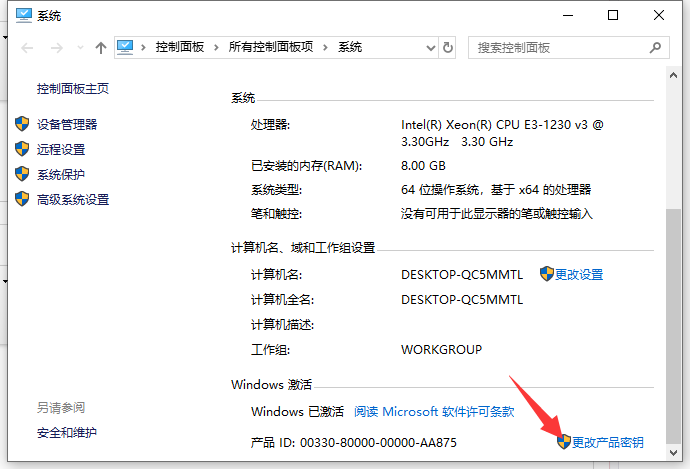我们在安装完win10专业版系统之后,都会给电脑安装自己需要使用的软件,但有不熟悉电脑的朋友就表示自己不知道该在哪里下载软件,没关系,这边系统城的小编为大家整理了关于win10安装软件的方法步骤。大家快来看看。
1、在左下角的搜索界面,输入“应用商店”,接着会弹出“Microsoft store”鼠标点击进入

2、接着在应用商店,搜索要下载的软件,直接下载安装即可。

VM虚拟机安装WIN10的详细教程
VM虚拟机是我们电脑中一个很好用的软件.最近很多小伙伴想要了解VM虚拟机安装WIN10的详细教程,那么今天小编就带大家一起来看看VM虚拟机安装WIN10怎么操作.
3、除了上述方法外,还可以用浏览器或软件工具下载安装。为了避免安装失败,我们先对win10系统安装软件来源设置一下。鼠标点击“开始”,选择“设置”接着点击“更新和安全”。

4、然后选择“开发者选项”,在右侧我们会发现针对软件安装的设置,我们要点击选中“旁加载应用”,接着系统会弹出安全提示,点击“是”


以上就是windows10专业版怎么安装软件的详细操作啦,希望能帮助到大家。
以上就是电脑技术教程《图文展示window10专业版怎么安装软件具体教程》的全部内容,由下载火资源网整理发布,关注我们每日分享Win12、win11、win10、win7、Win XP等系统使用技巧!windows10 iis安装步骤图解
windows10的市场份额在不断增加,越来越多的用户开始使用Win10系统,但是使用后发现win10没有iis,那么怎么让windows10安装iis呢?下面看看详细的教程.